笔记本电脑怎么连wifi 笔记本电脑怎么连接无线网wifi教程
更新时间:2023-08-28 14:54:41作者:jhuang
在使用笔记本电脑的时候,连接WiFi是一个必不可少的步骤,笔记本电脑怎么连wifi网络成为了许多用户关注的问题。现在笔记本电脑都提供了比较简单的wifi连接步骤,让用户能够轻松连接到无线网络。在本文中,我们将详细介绍笔记本电脑怎么连接无线网wifi教程。
方法一:windows笔记本
1、点击右下角任务栏上的网络图标,弹出选项点击WLAN。

2、点击要连接的wifi:弹出wifi列表,找到自家wifi,点击打开。

3、点击连接:展开选项,点击连接按钮。
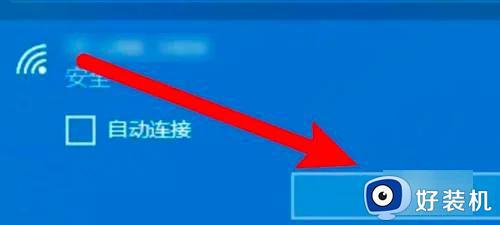
4、输入密码连接:输入wifi密码进行连接即可。

方法二:mac笔记本
1、点击wifi图标:点击菜单栏上的wifi图标。
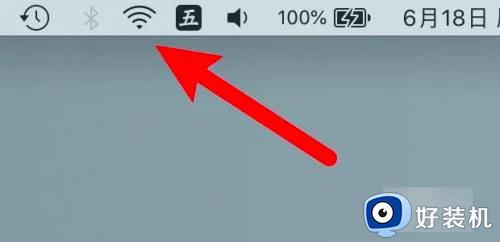
2、点击要连接的wifi:打开列表,点击要连接的wifi。
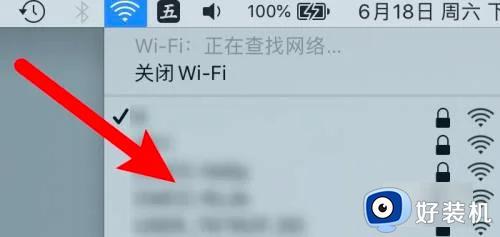
3、输入密码连接:弹出窗口,输入密码,点击加入按钮进行连接即可。
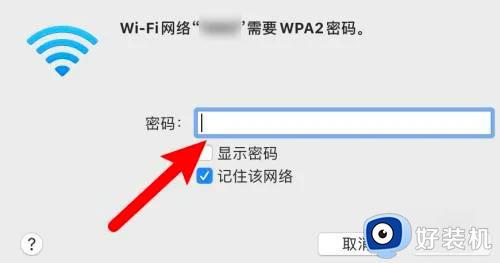
以上是关于笔记本电脑怎么连wifi的全部内容,如果您遇到相同的问题,可以按照小编提供的方法进行解决,希望对大家有帮助。
笔记本电脑怎么连wifi 笔记本电脑怎么连接无线网wifi教程相关教程
- 笔记本在哪里连接wifi 笔记本电脑怎么连接无线网wifi
- windows笔记本wifi无网络连接不上怎么回事 windows笔记本wifi无网络连接不上修复方法
- 联想笔记本怎么连接无线wifi 联想笔记本连接wifi的步骤
- 笔记本电脑连wifi怎么连 笔记本电脑如何连上无线wifi
- macbook在哪里连wifi macbook怎么连接wifi无线网络
- 笔记本怎么链接wifi 笔记本电脑连wifi怎么连
- 笔记本连接wifi显示无internet怎么办 笔记本电脑连接wifi显示无internet解决办法
- 笔记本怎么创建wifi 笔记本创建无线网络连接步骤
- 笔记本电脑wifi频繁断开连接怎么办 笔记本电脑wifi老是断开连接如何修复
- 笔记本wifi名称中文乱码怎么办 笔记本wifi中文名字乱码怎么解决
- 电脑无法播放mp4视频怎么办 电脑播放不了mp4格式视频如何解决
- 电脑文件如何彻底删除干净 电脑怎样彻底删除文件
- 电脑文件如何传到手机上面 怎么将电脑上的文件传到手机
- 电脑嗡嗡响声音很大怎么办 音箱电流声怎么消除嗡嗡声
- 电脑我的世界怎么下载?我的世界电脑版下载教程
- 电脑无法打开网页但是网络能用怎么回事 电脑有网但是打不开网页如何解决
电脑常见问题推荐
- 1 b660支持多少内存频率 b660主板支持内存频率多少
- 2 alt+tab不能直接切换怎么办 Alt+Tab不能正常切换窗口如何解决
- 3 vep格式用什么播放器 vep格式视频文件用什么软件打开
- 4 cad2022安装激活教程 cad2022如何安装并激活
- 5 电脑蓝屏无法正常启动怎么恢复?电脑蓝屏不能正常启动如何解决
- 6 nvidia geforce exerience出错怎么办 英伟达geforce experience错误代码如何解决
- 7 电脑为什么会自动安装一些垃圾软件 如何防止电脑自动安装流氓软件
- 8 creo3.0安装教程 creo3.0如何安装
- 9 cad左键选择不是矩形怎么办 CAD选择框不是矩形的解决方法
- 10 spooler服务自动关闭怎么办 Print Spooler服务总是自动停止如何处理
